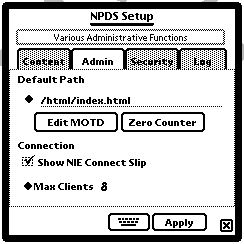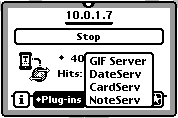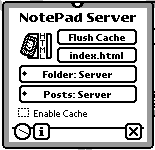Der Newton als Server

Der
Newton ist cool, weil er so viel kann. Das
trifft besonders auf die Modelle 2000 und 2100 zu. Mit diesen ist es
sogar möglich, einen Webserver aufzusetzen. Das heißt, es lassen sich
die Daten auf dem Newton über das Internet zur Verfügung stellen. Ja,
mehr noch. Besucher können sogar Kommentare hinterlassen. Wie das alles
funktioniert, erfahren Sie hier.
Laden
Sie sich aus dem Internet (http://npds.free.fr) mindestens
folgende Komponenten und installieren Sie sie auf Ihrem Newton:
- nHTTPd: Dies ist das
Basisprogramm.
ACHTUNG! Bevor Sie die nachfolgenden Programmteile installieren,
starten Sie nHTTPd zunächst. Es werden dann automatisch einige
Funktionen aktiviert, die für die weiteren Installationen
notwendig sind.
- NPDS Setup: Damit nehmen
Sie die Einstellungen des Servers vor.
- NoteServ: Damit stellen
Sie Notizen Ihres Newton zur Verfügung.
- DateServ: Der
Terminkalender wird hiermit zur Verfügung gestellt.
- NameServ: Adressdaten
lassen sich auf dem Newtonserver abrufen.
- GivServer und GivMaker:
Damit lassen sich
Bildschirmfotos vom Newton anfertigen. Beide Komponenten sind optional
aber empfehlenswert.
Wenn
Sie alles
installiert haben, rufen Sie auf dem Newton das Programm nHTTPd auf.
Aus dem Informationsmenü wählen Sie "Konfig." aus.
In den anschließend angezeigten Einstellungen können Sie den
Server nach Wunsch konfigurieren. Wichtig hierbei ist hier bei der
Eintrag "Admin". Kreuzen Sie hier den Eintrag "Show NIE Connect Slip"
an. Damit stellen Sie sicher, daß Sie mit dem Newton eine
Verbindung zu Ihrem Mac oder PC aufbauen können. Tippen Sie zum
Schluß auf "Apply", um die Einstellungen zu sichern.
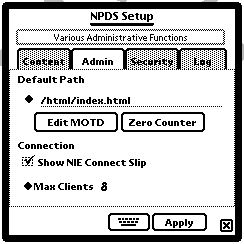
In
nHTTPd können Sie aus dem kleinen Menü "Plug-ins" die installierten
Programmkomponenten auswählen.
Für "NoteServ" empfiehlt es sich beispielsweise, den Zugriff auf
einen bestimmten Ordner in Ihrem Notizblock zu beschränken. Auch
sollten Sie durch einen Tipp auf "index.html" eine Standardseite
erstellen, die dann im Internet als Startseite beim Zugriff auf Ihren
Newton erscheint. Es ist eine einfache html-Seite, die Sie später
im Notizblock nach Ihren Wünschen verändern können.
Die Einstellungen der anderen Module
sind selbsterklärend. Probieren Sie ein wenig herum.
Um nun auf den Newton zugreifen zu
können,
müssen Sie noch einige Verbindungseinstellungen vornehmen. Legen
Sie im Internet Enabler eine Ethernet-Konfiguration an. Dies wird
genauer unter der Rubrik "Newton
& MacOS X"
erklärt. Es empfiehlt sich, eine feste IP-Adresse zu vergeben.
Nehmen Sie am besten 10.0.1.7. Eventuell funktioniert es aber auch mit
dynamischen IP-Adressen. Probieren Sie einfach ein bißchen herum.
Wenn alles bereit ist, tippen Sie in
nHTTPd auf
"Start" und wählen im anschließend angezeigten
Verbindungszettel Ihre eben erstellte Konfiguration aus. Der Knopf
ändert sich daraufhin in "Stop". Nun können Sie auf den
Newton zugreifen, wenn Sie im Browser http://10.0.1.7 eingeben. Sollten
Sie mit DHCP arbeiten, müssen Sie die dynamisch vergebene Adresse
des Newton kennen. Wenn Sie alles richtig gemacht haben, werden Sie von
einer Seite begrüßt, von der aus Sie alle aktivierten
Bereiche des Newton erreichen können.
Wenn den Giv-Server installiert
haben (siehe
oben) und http://10.0.1.7/screen eingeben, können Sie die
momentane Displayanzeige des Newton fotografieren. Das Bild wird direkt
im Browser angezeigt. Ist die Displaybeleuchtung eingeschaltet, ist es
grün eingefärbt, ansonsten schwarzweiß.